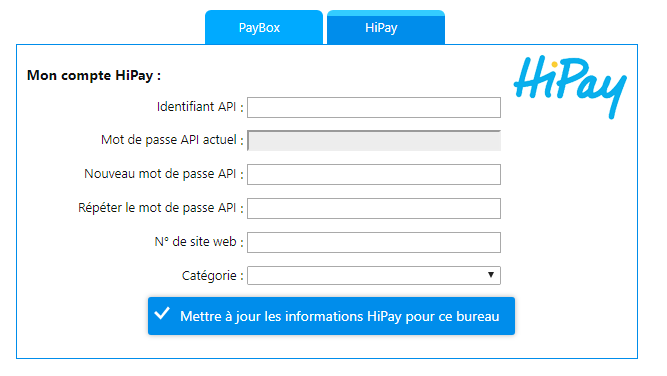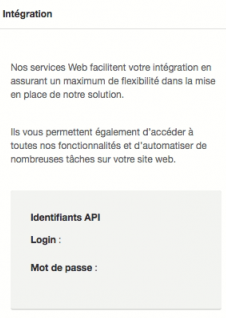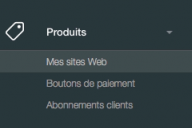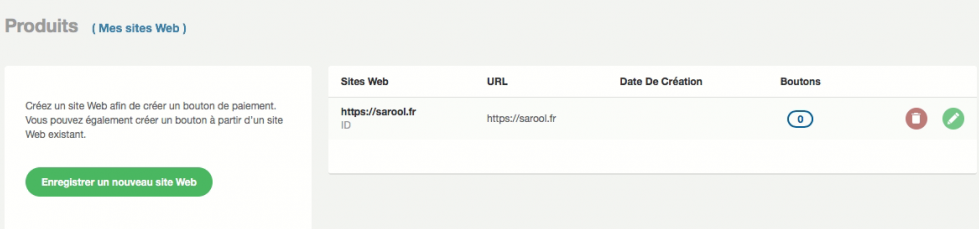Sarool : Différence entre versions
(Page créée avec « =Paiement en ligne avec Sarool et Harmobil'= ==Réglages généraux== ==Réglages HiPay== La passerelle avec HiPay permet le paiement en ligne directement depuis l’appl... ») |
(Aucune différence)
|
Version du 19 décembre 2018 à 09:26
Sommaire
Paiement en ligne avec Sarool et Harmobil'
Réglages généraux
Réglages HiPay
La passerelle avec HiPay permet le paiement en ligne directement depuis l’appli SAROOL (ou depuis le site internet www.sarool.fr)
Paramétrage sur Harmobil’
- Cliquez sur l’engrenage des Réglages en haut à droite
- Déroulez la partie « Sarool (Espace et Applis élèves) »
- Cliquez sur « Gérer » devant « Paiement CB en ligne » (réglage n°2-1-1)
- La mise en relation avec HiPay s’effectue sur cette page, dans le deuxième encadré, cliquez sur l’onglet HiPay, vous avez alors cette fenêtre qui s’affiche.
La connexion avec HiPay nécessite seulement 3 informations :
- l’identifiant API,
- le mot de passe API,
- le N° de site web.
Depuis le compte HiPay
1er étape : L’identifiant API et le mot de passe API
- Une fois connecté sur votre compte HiPay, dans le menu de gauche cliquez sur Outils
- Dans la page qui s’affiche, vont apparaître dans l’encadré Intégration « Identifiants API » :
Le « Login » que vous devez copier/coller sur Harmobil’ dans « Identifiant API » Et juste en dessous, le mot de passe à copier/coller sur Harmobil’ dans « Nouveau mot de passe API » et « Répeter le mot de passe API »
2ème étape : Le « N° de site web »
1. Toujours depuis votre compte Hipay, cliquez dans le menu de gauche dans la rubrique « Produits » sur « Mes sites Web »
2. Dans la page qui s’affiche, en dessous de l’adresse https://sarool.fr, se trouve le numéro de site WEB (juste après ID)
3. Copier/coller ce numéro sur Harmobil dans « N° de site web »
Valider les réglages en cliquant dans Harmobil’ sur « Mettre à jour les informations HiPay pour ce bureau »
Réglages Paybox
A venir... :)